Eclipse Workbench工作台介绍
本文介绍Eclipse工作台Workbench。
当工作台启动时,首先看到的是一个对话框,该对话框允许我们选择工作区的位置。工作区是存储工作的目录。现在,只需单击“确定”即可选择默认位置。
选择工作区位置后,将显示一个“工作台”窗口。工作台窗口提供一个或多个视角。透视图包含编辑器和视图,例如Project Explorer。可以同时打开多个工作台窗口。最初,在打开的第一个Workbench窗口中,显示Java透视图,仅显示Welcome视图。单击“欢迎”视图中标记为“工作台”的箭头,使透视图中的其他视图可见。请注意,可以随时通过选择命令链接“帮助”>“欢迎”返回“欢迎”视图。
快捷方式栏显示在窗口的右上角。这允许我们打开新的视角,并在已经打开的视角之间切换。活动透视的名称显示在窗口的标题中,其在快捷条中的项目高亮显示。
您应该看到Java透视图。我们将切换到更简单的资源视角来简化本教程。选择命令链接“窗口>透视>打开透视>其他…”>资源Project Explorer、Outline和Tasks视图现在应该可以看到了。
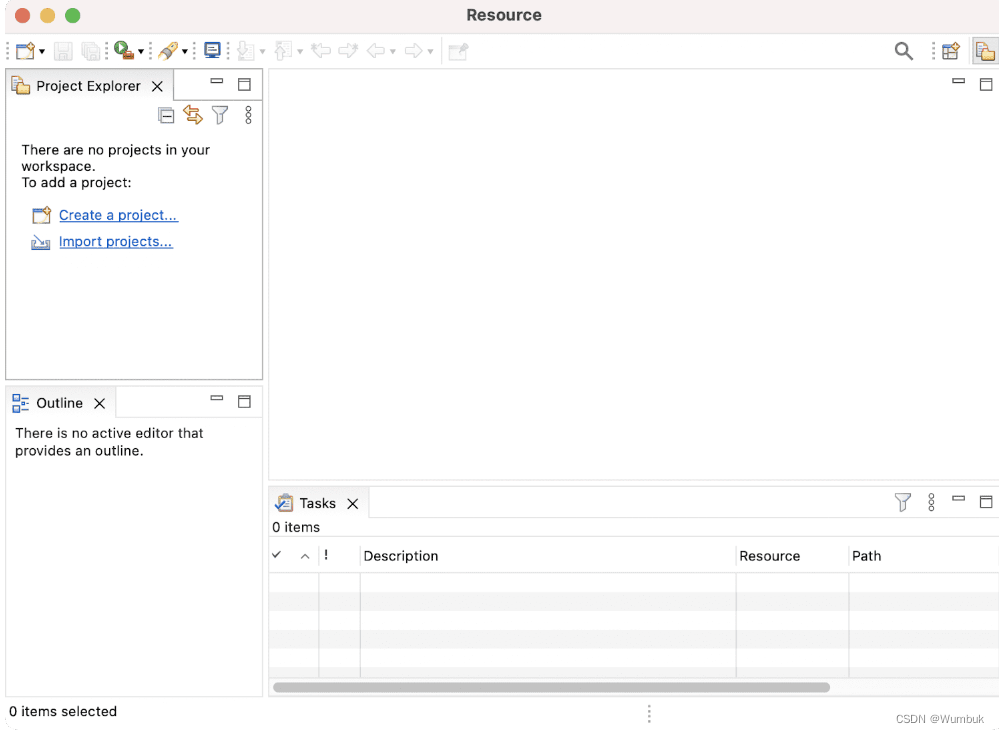









)



)





